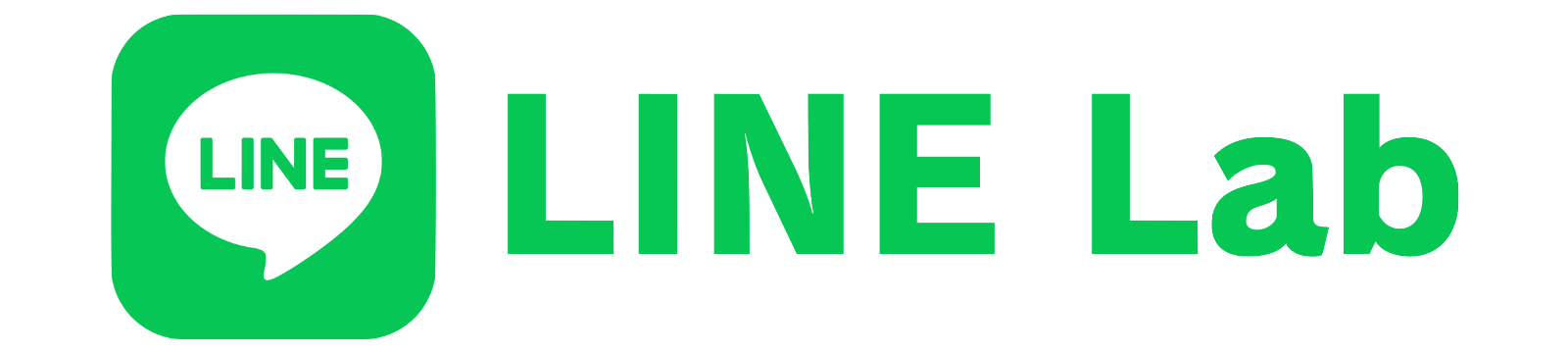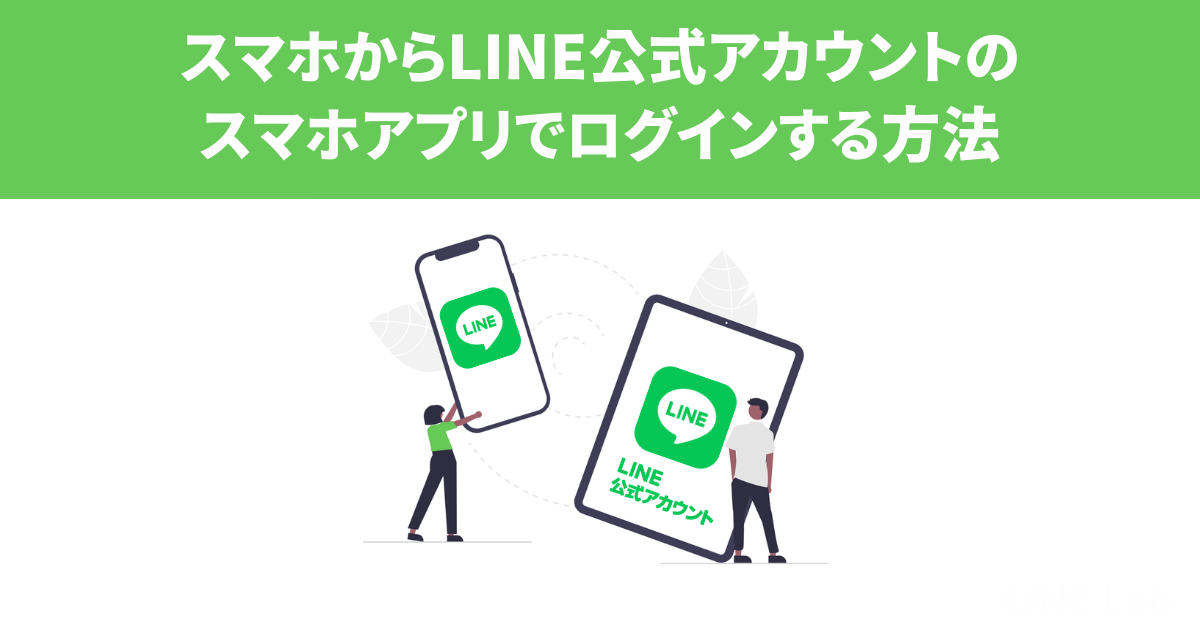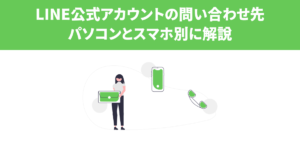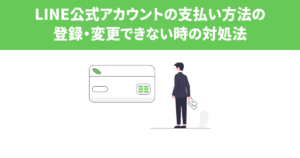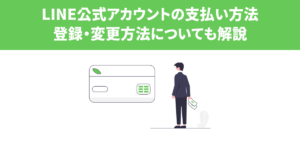- LINE公式アカウントの操作をスマホでしたい
- LINE公式アカウントを作ったけれど、スマホからどのようにログインすればよいかわからない
- スマホでLINE公式アカウントのWeb版にログインしたい
この記事では、スマホからLINE公式アカウントのWeb版(PC版・パソコン版)の管理画面にログインする方法を初心者にわかりやすく解説します。
この記事を読むと、LINE公式アカウントの操作が楽になるだけでなく、スマホのアプリ版では使えない機能を使うことができますよ。
はじめに:LINE公式アカウントにログインする方法
LINE公式アカウントには、2種類の管理画面があります。
- Web版(パソコン版)
- スマホのアプリ版
LINE公式アカウントは、Web版(パソコン版)とスマホのアプリ版でできる機能が異なります。
Web版でしかできない機能をスマホで利用したい時は、スマホからWeb版にログインする必要があります。
しかし、スマホのブラウザから通常の検索をしてLINE公式アカウントのWeb版のリンクにアクセスしても、基本的にWeb版ではログインすることができません。
理由は「スマホからWeb版のリンクにアクセスしても、自動的にアプリ版に移動してしまうため」です。
そこで、この問題を解決する方法をお伝えします。
スマホでLINE公式アカウントのPC版(Web版)にログインする方法
スマホでLINE公式アカウントのパソコン版(Web版)にログインするには「シークレットモード(プライベートモード)を使う」という方法を使います。
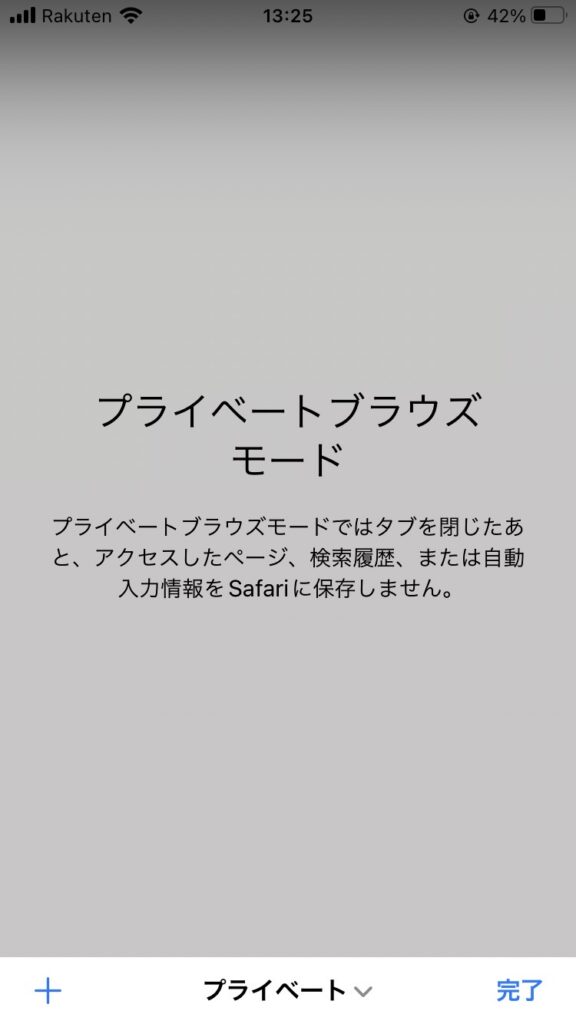
シークレットモードとは、Google Chrome(グーグルクローム)やSafari(サファリ)などのブラウザに搭載されている機能です。
このモードを使用すると、ページの検索履歴や閲覧履歴、Cookie、ID・パスワードなどのデータをスマホに残さずに調べ物をすることができます。
「シークレットモード」はGoogle Chromeでの呼び方で、Safariでは「プライベートブラウズモード」と呼びます。ブラウザによって呼び方は異なりますが、機能的には同じものです。
次に、ブラウザごとの具体的な手順を解説します。
Google ChromeでLINE公式アカウントのWeb版にログインする
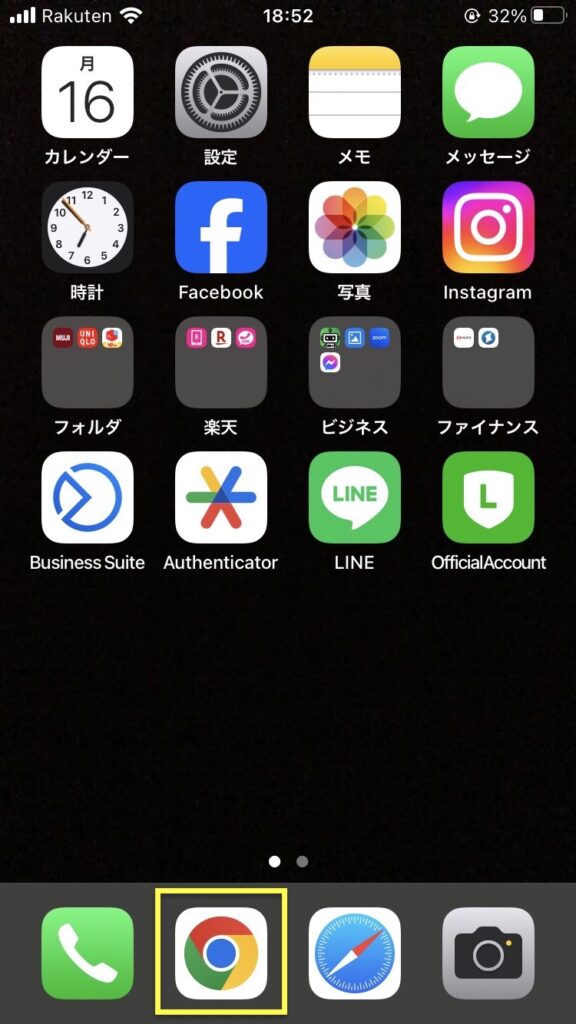
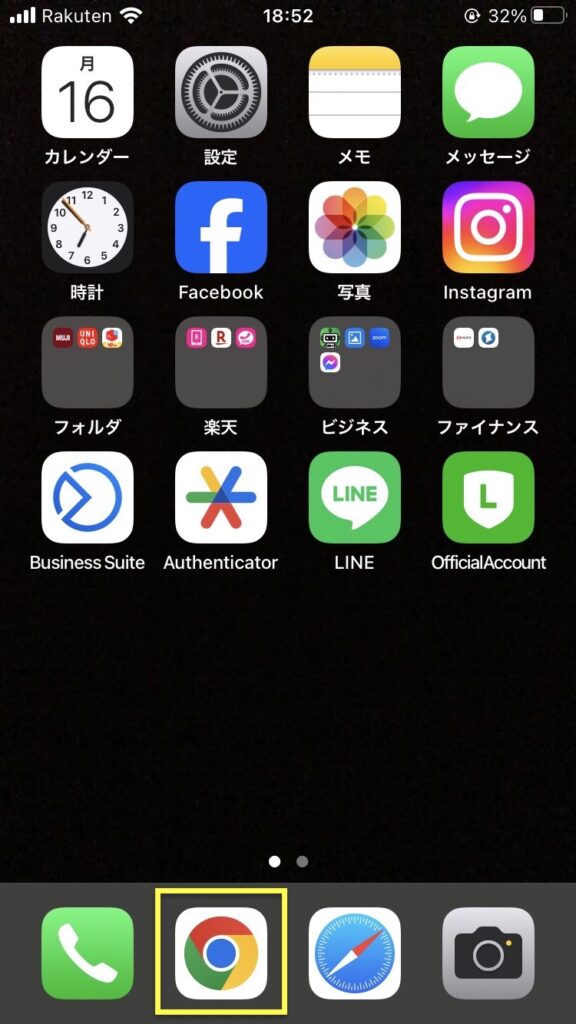
固定フッター(画面右下)にある「・・・」をタップします。
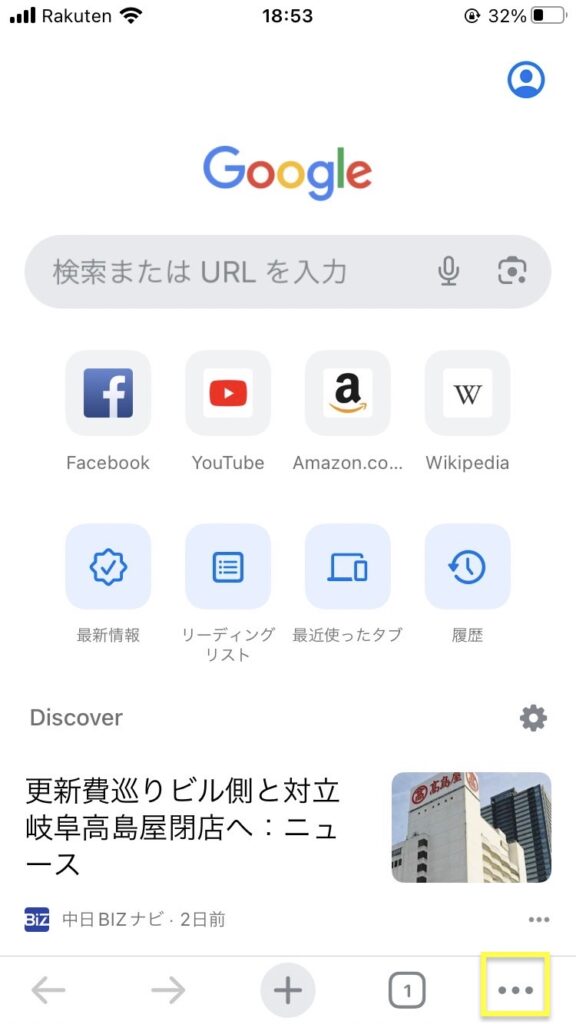
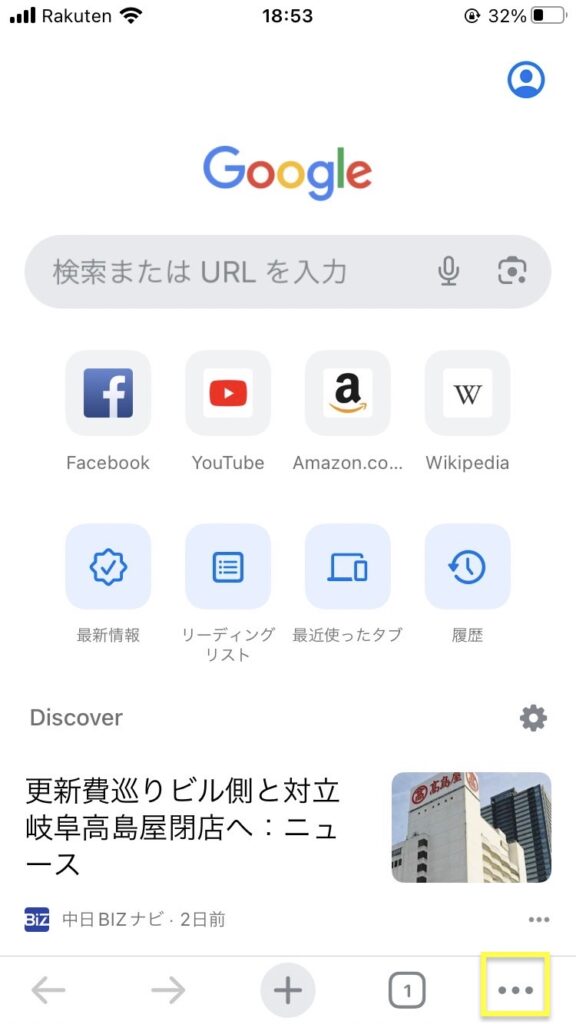
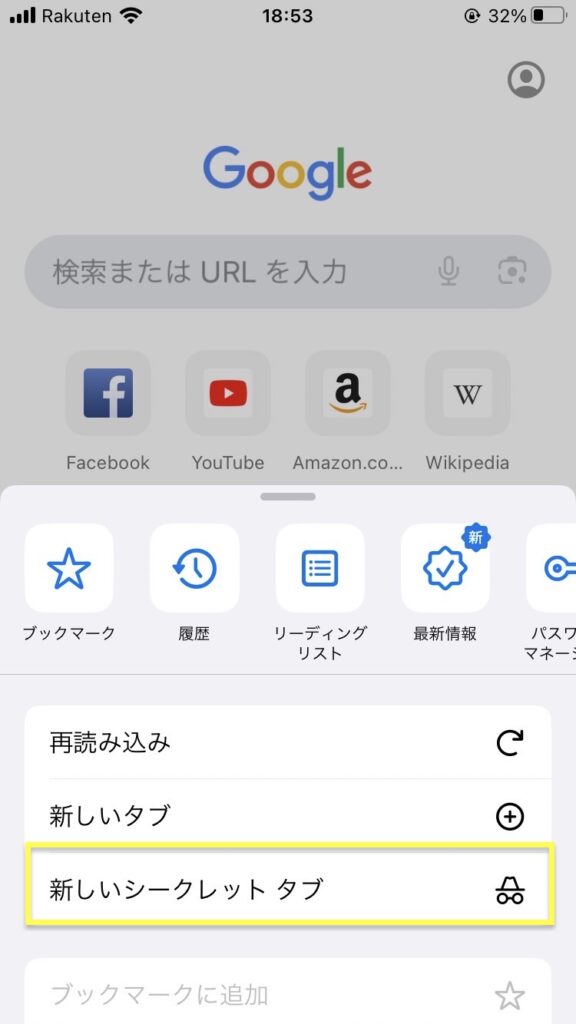
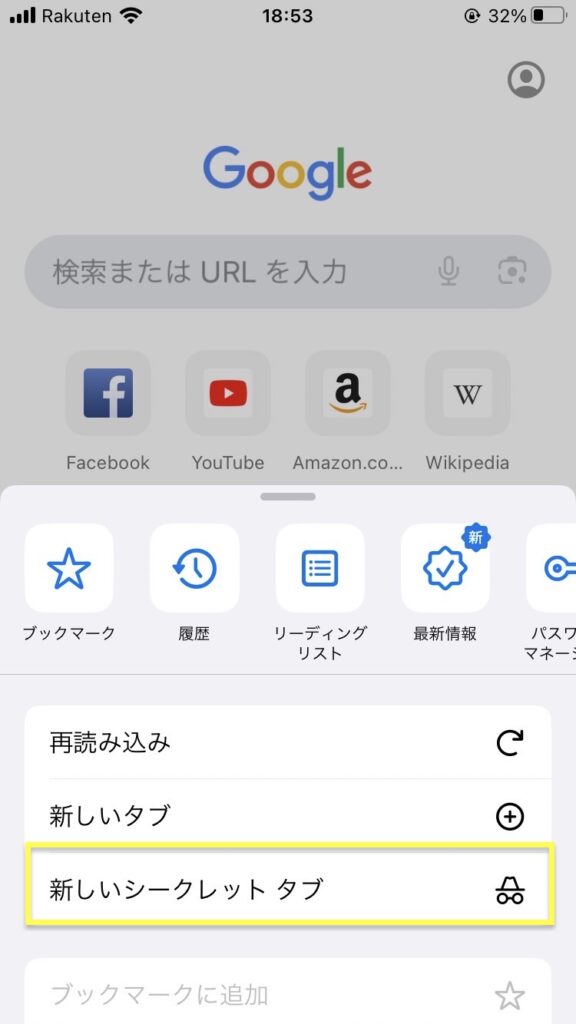
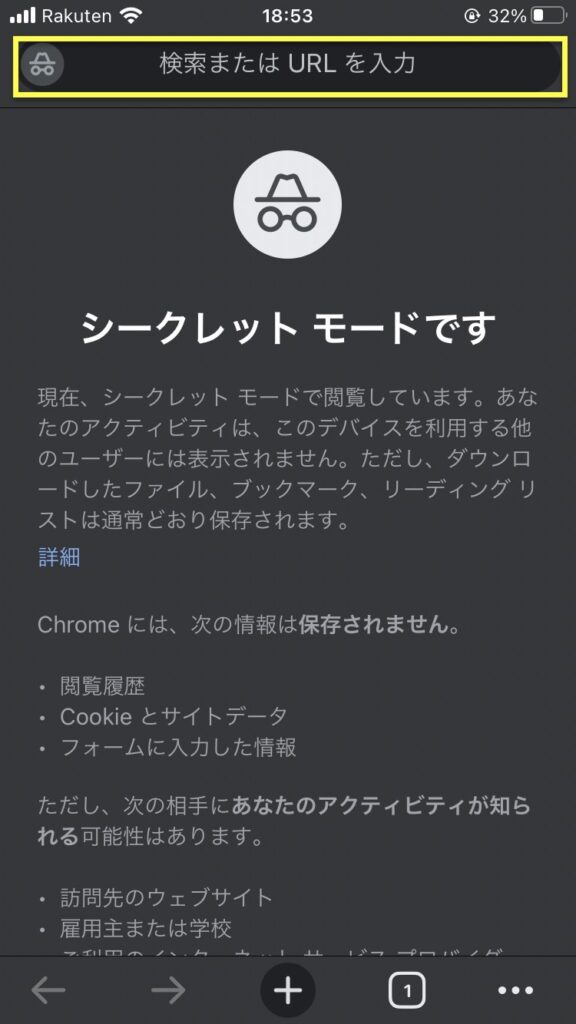
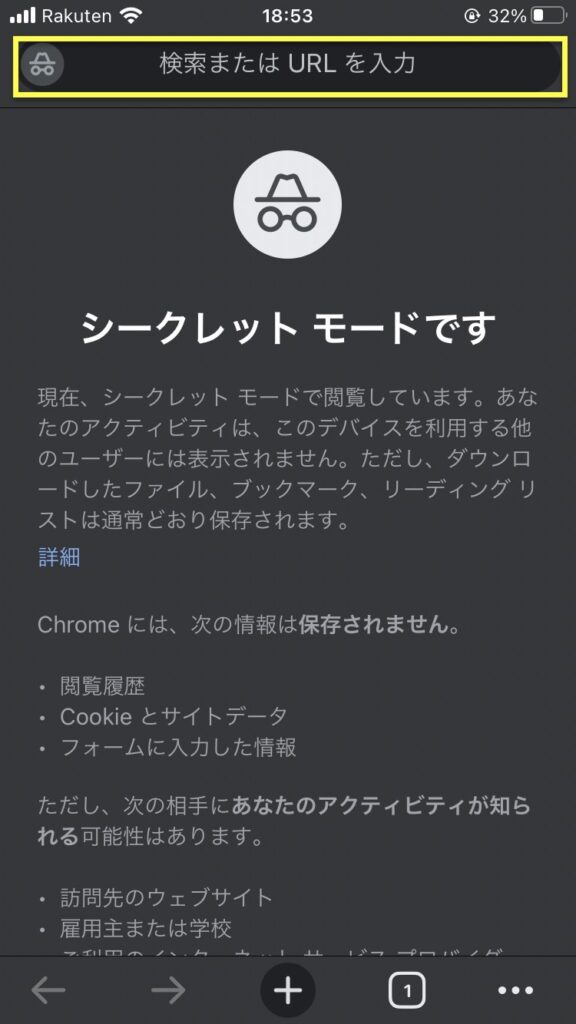
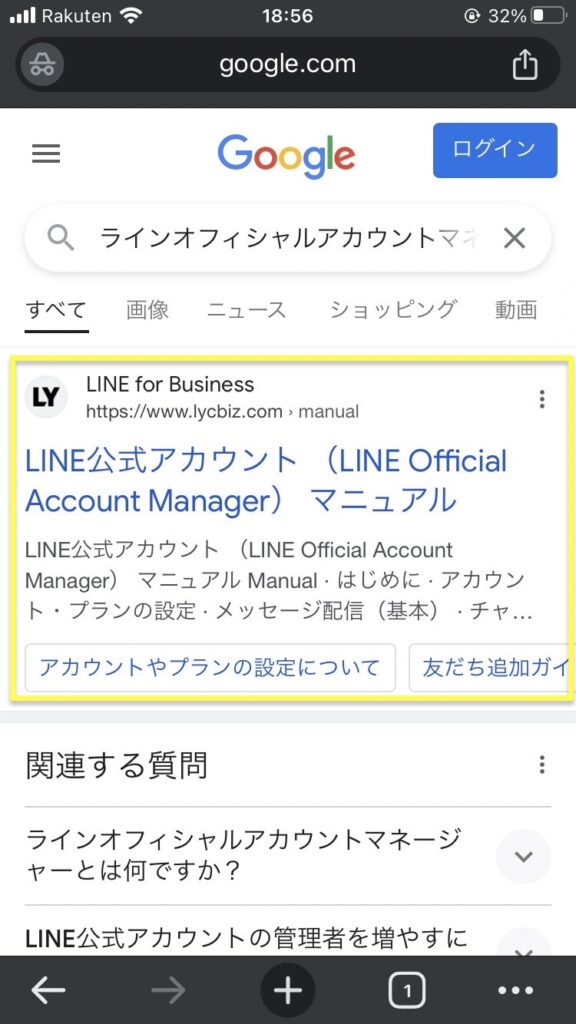
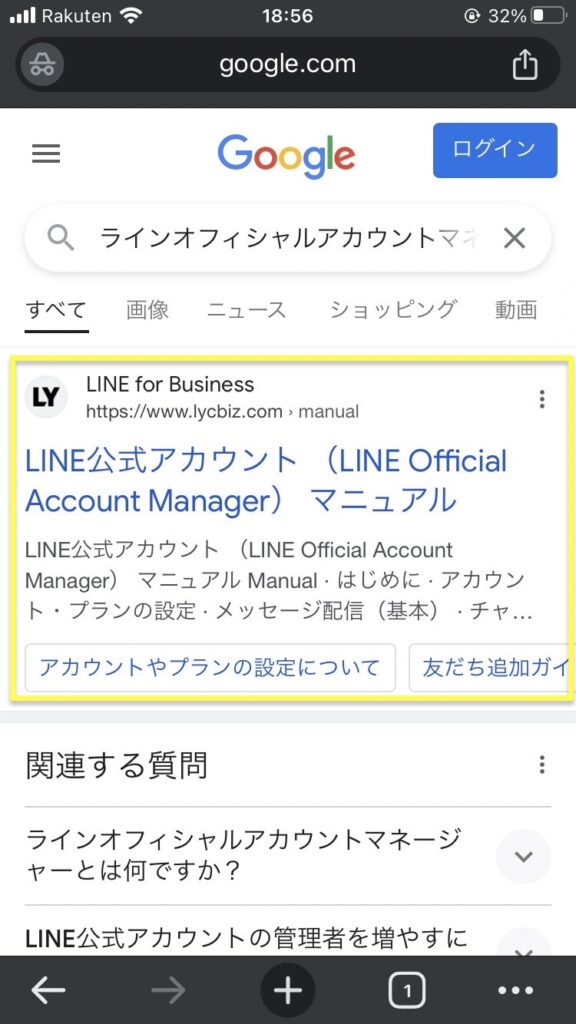
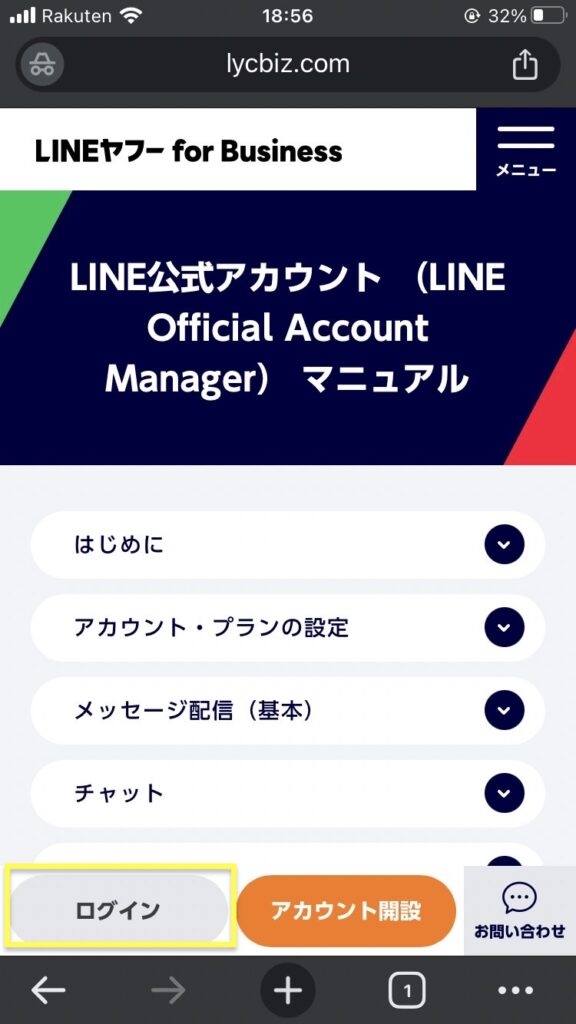
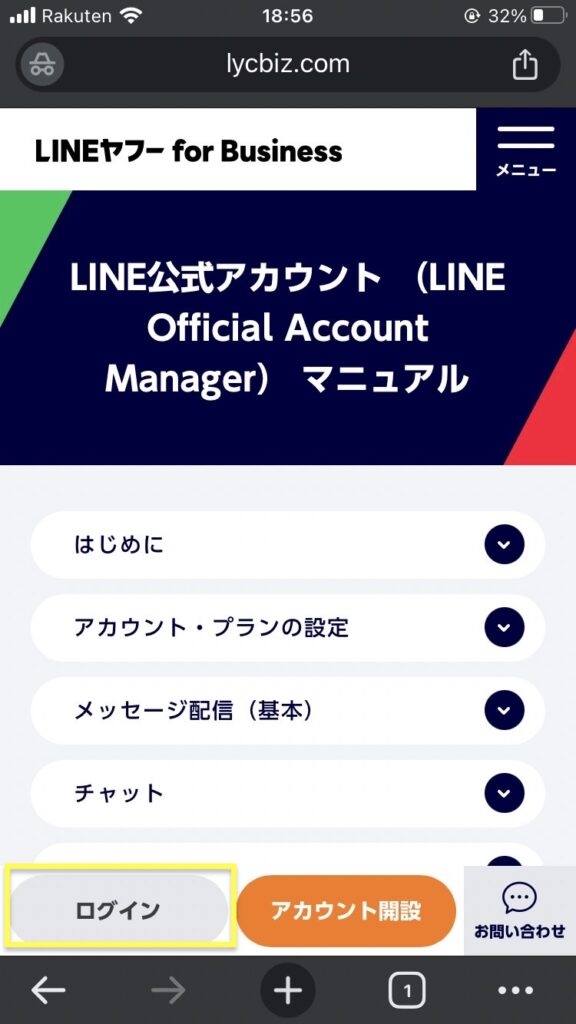
LINE公式アカウントの「管理画面にログインする」をタップします。
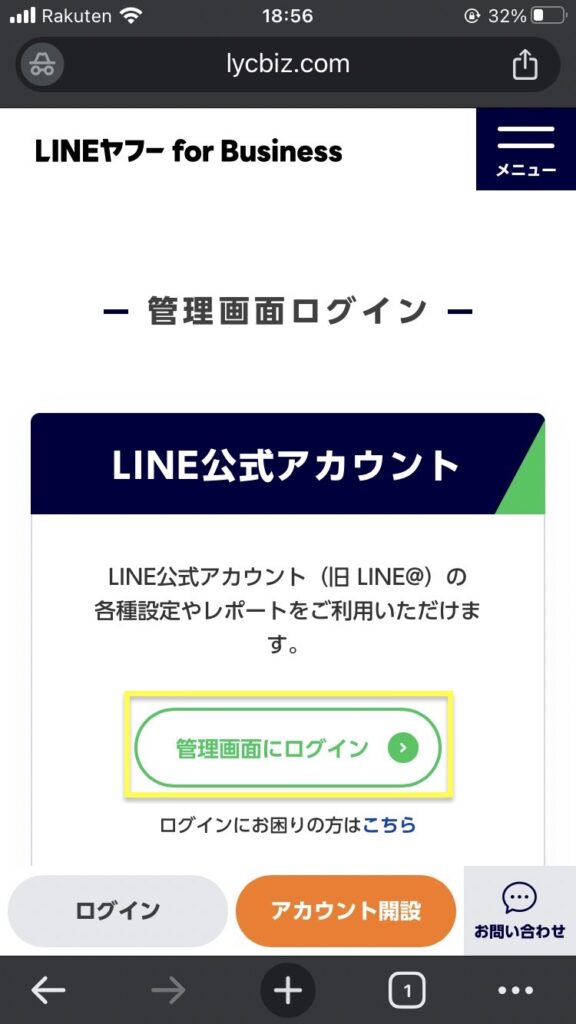
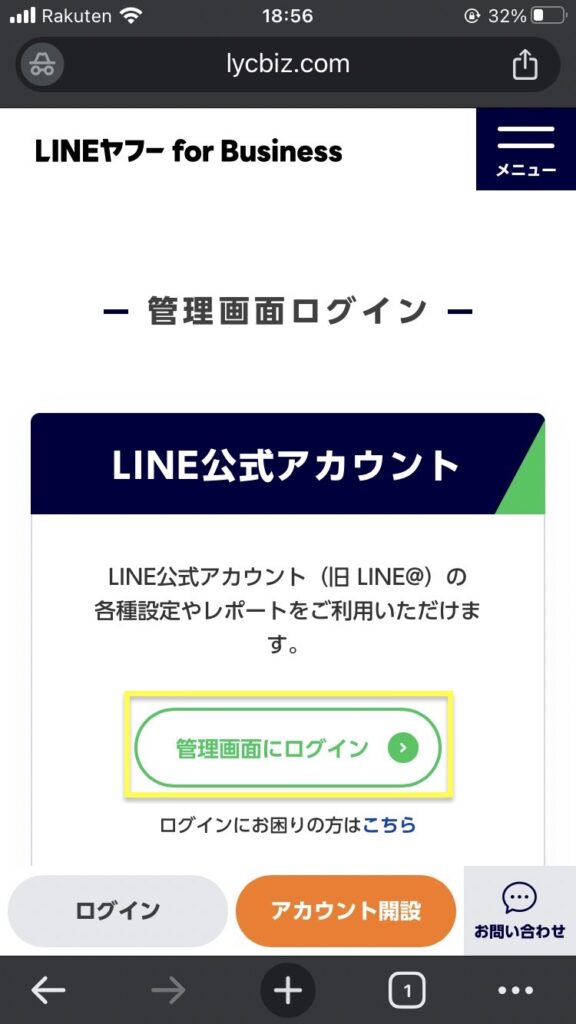
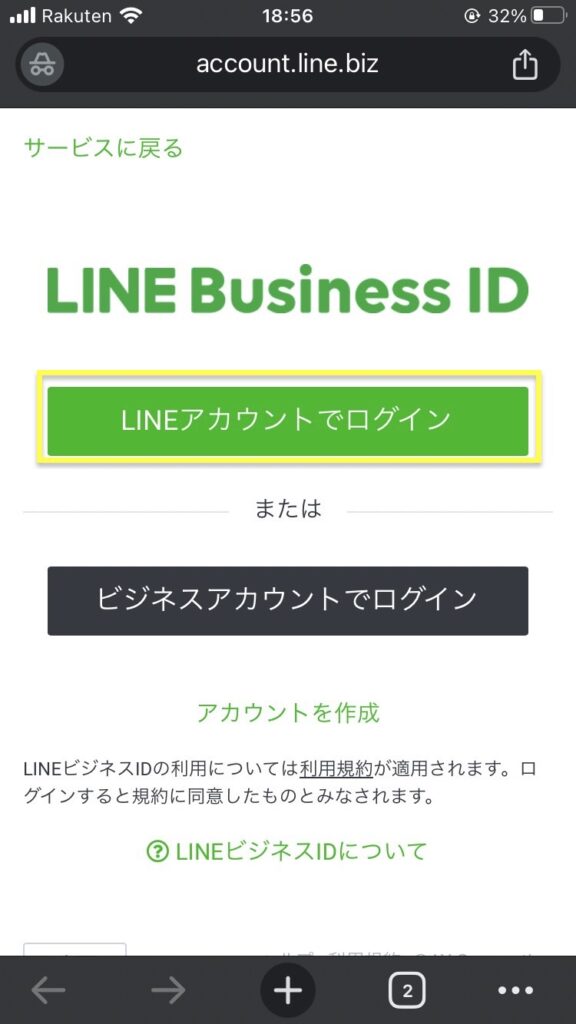
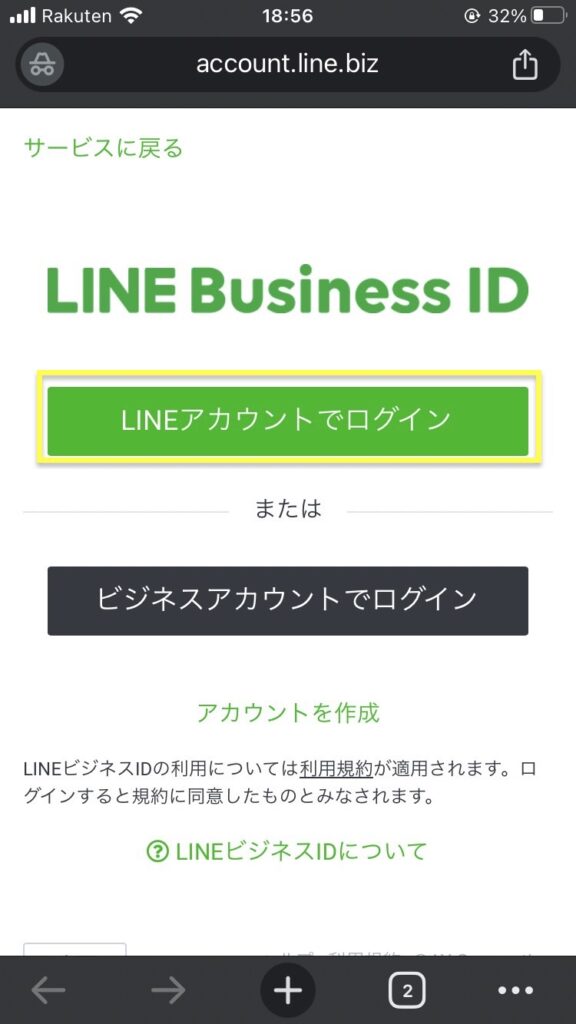
「メールアドレス」と「パスワード」には、LINEアカウント作成時に登録したものを入力してください。
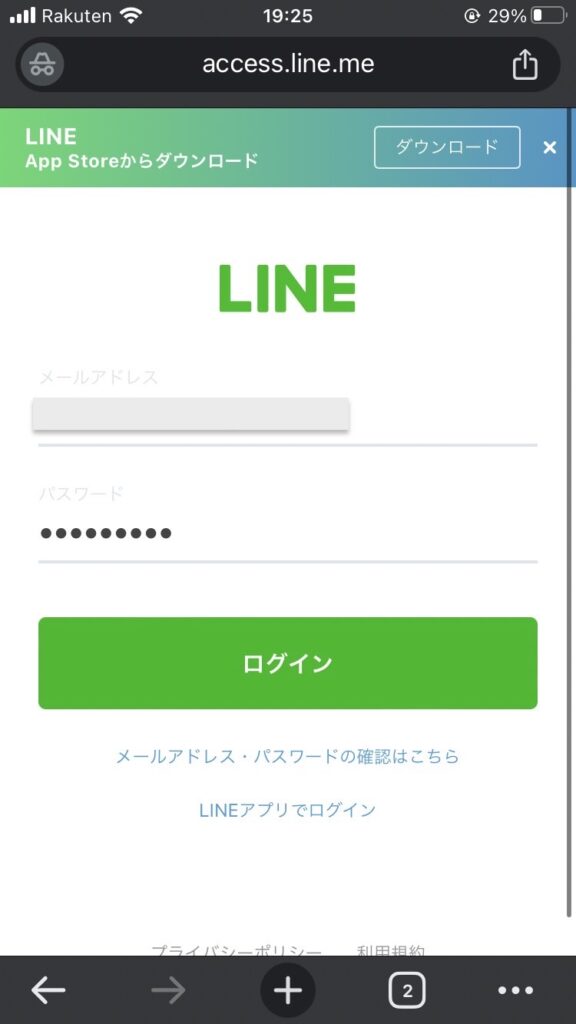
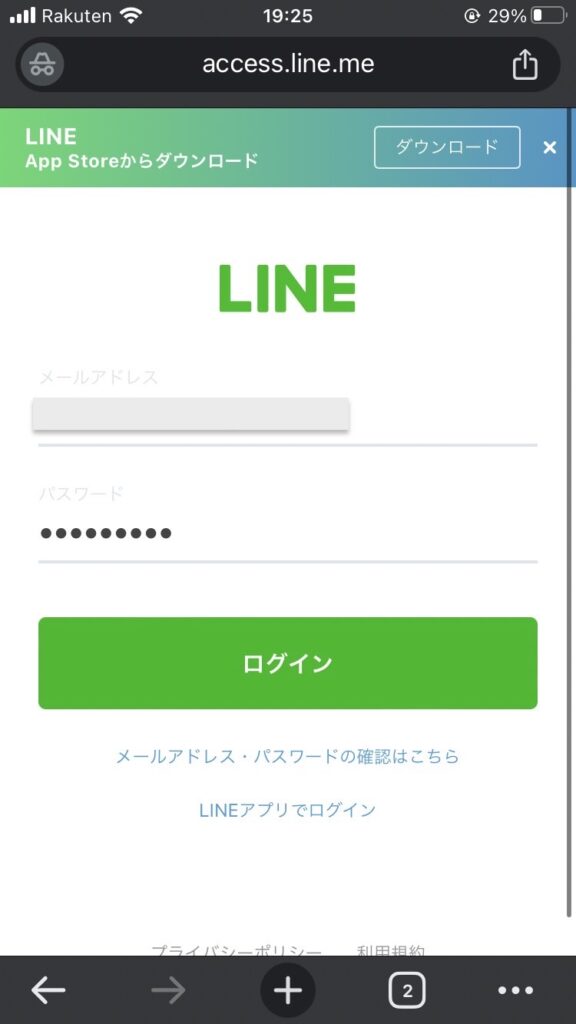
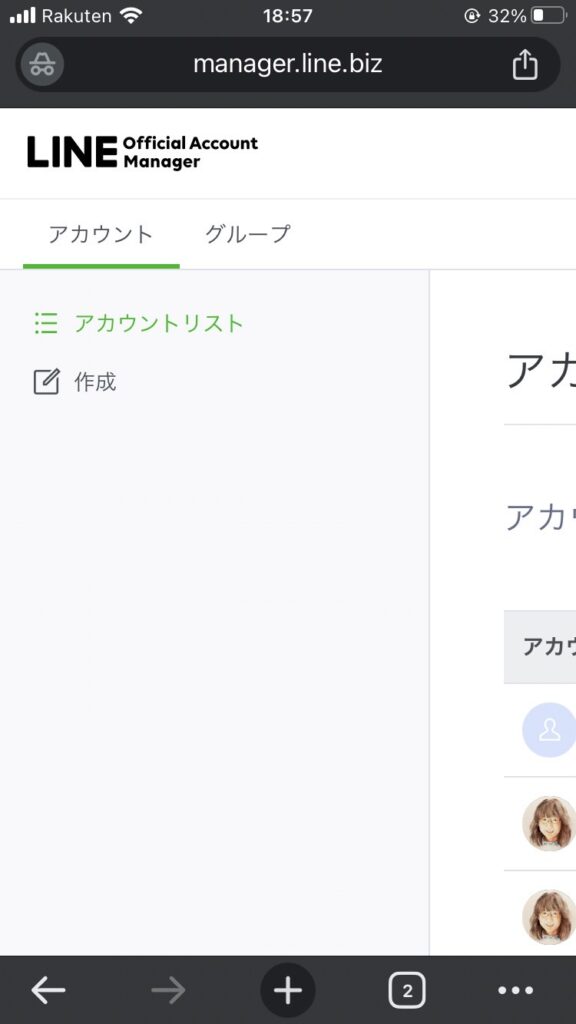
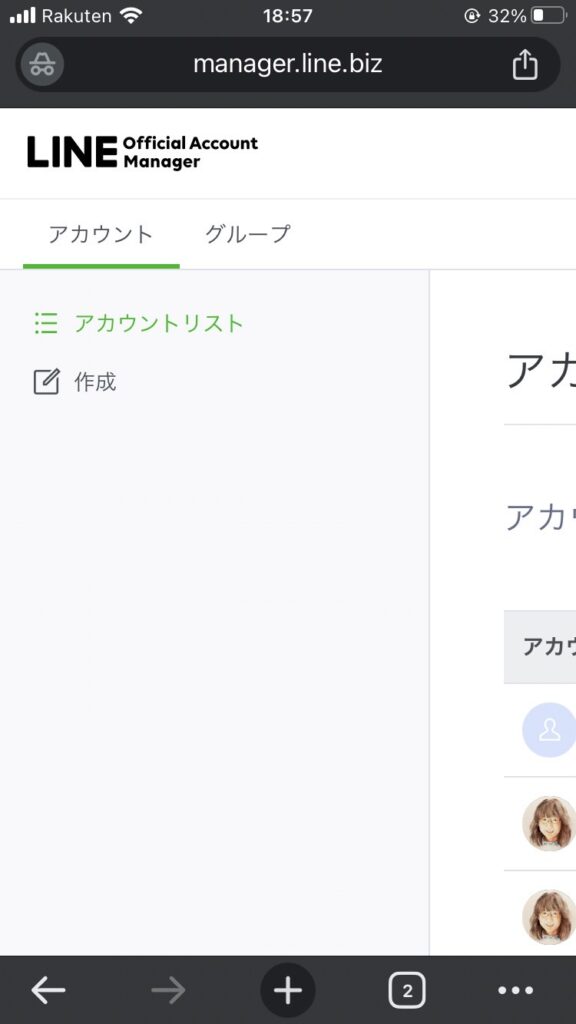
SafariでLINE公式アカウントのWeb版にログインする
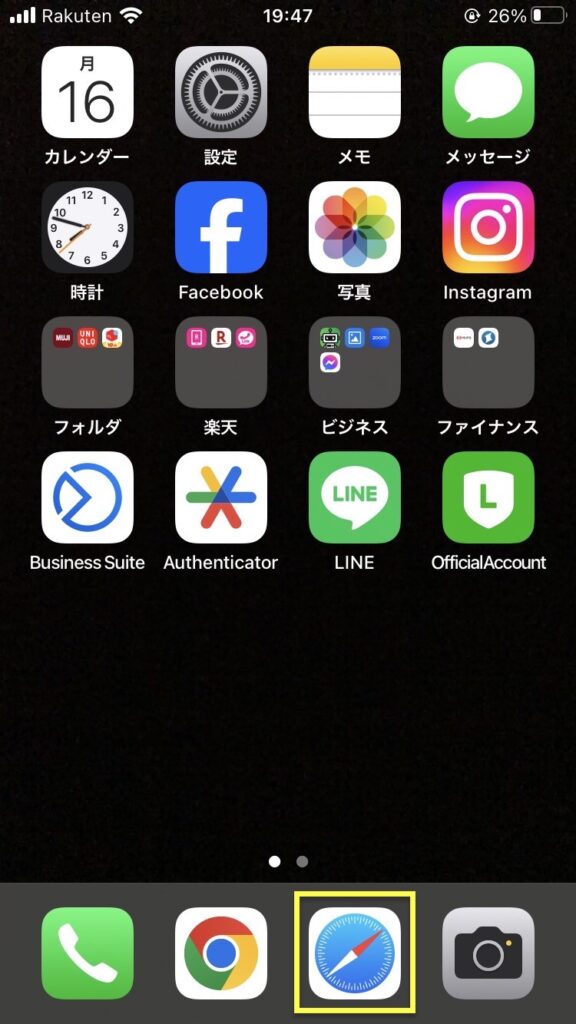
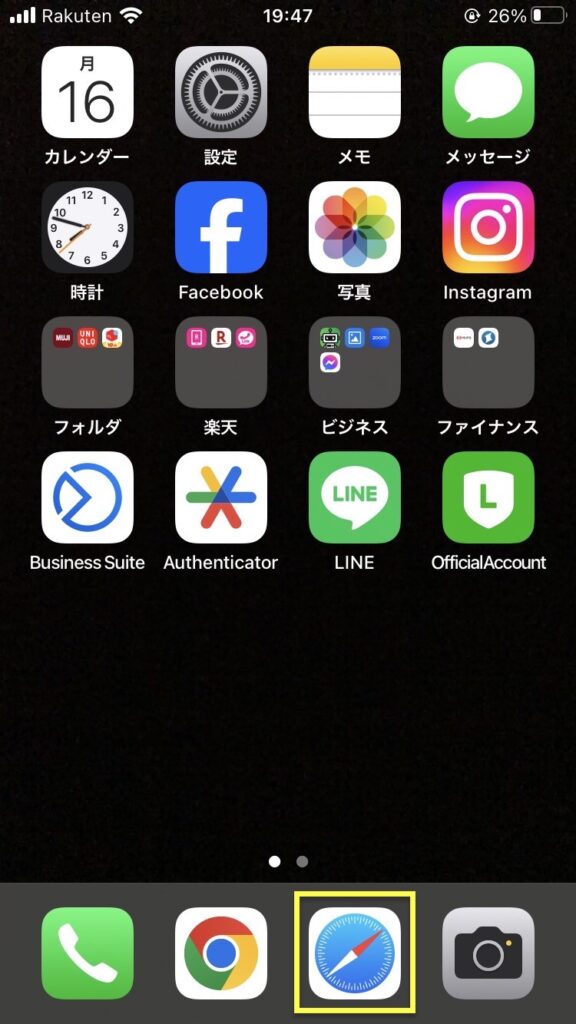
固定フッター(画面右下)にある「四角形が2つ重なったアイコン」をタップします。
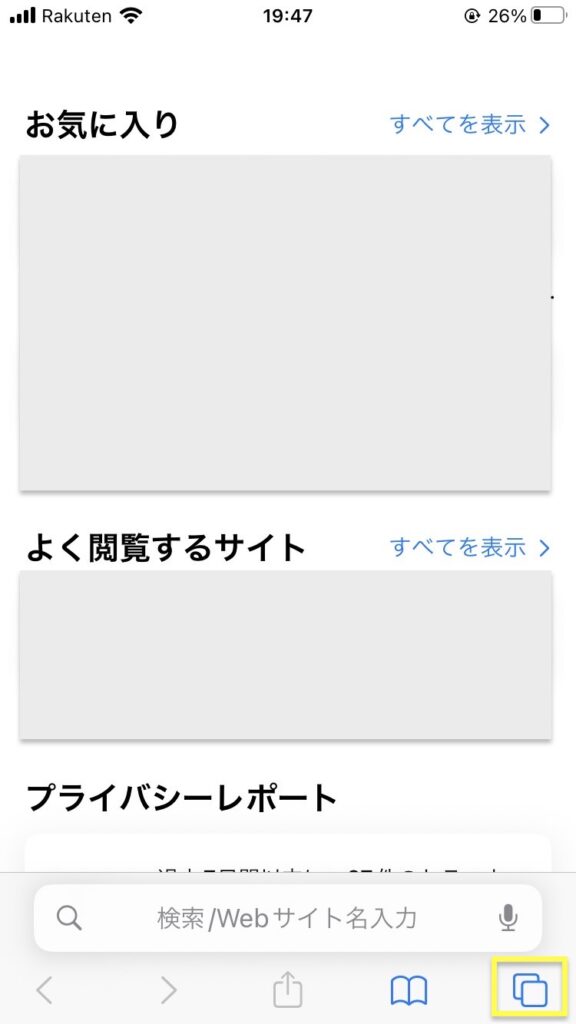
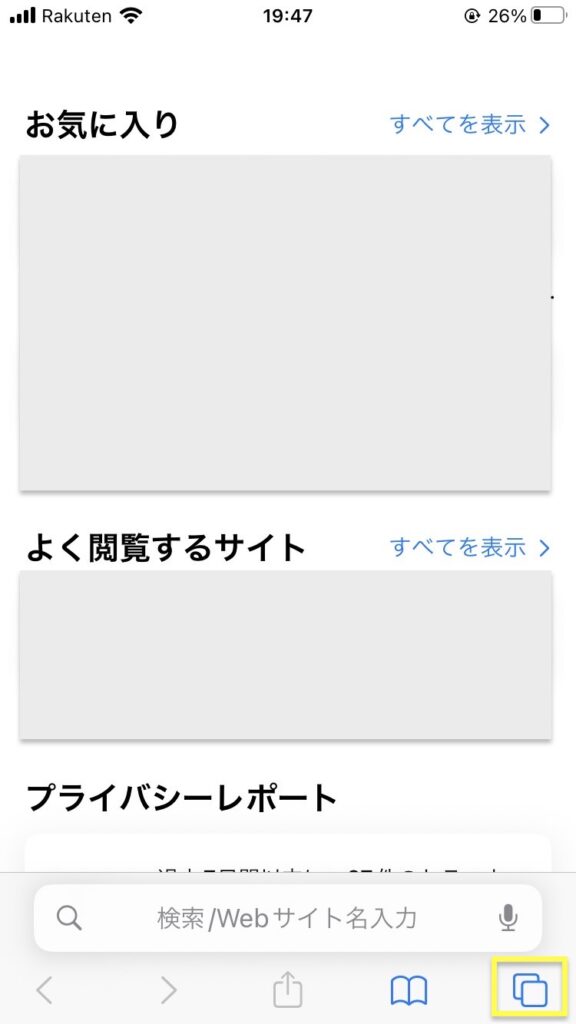
固定フッター(画面下)にある「スタートページ」をタップします。
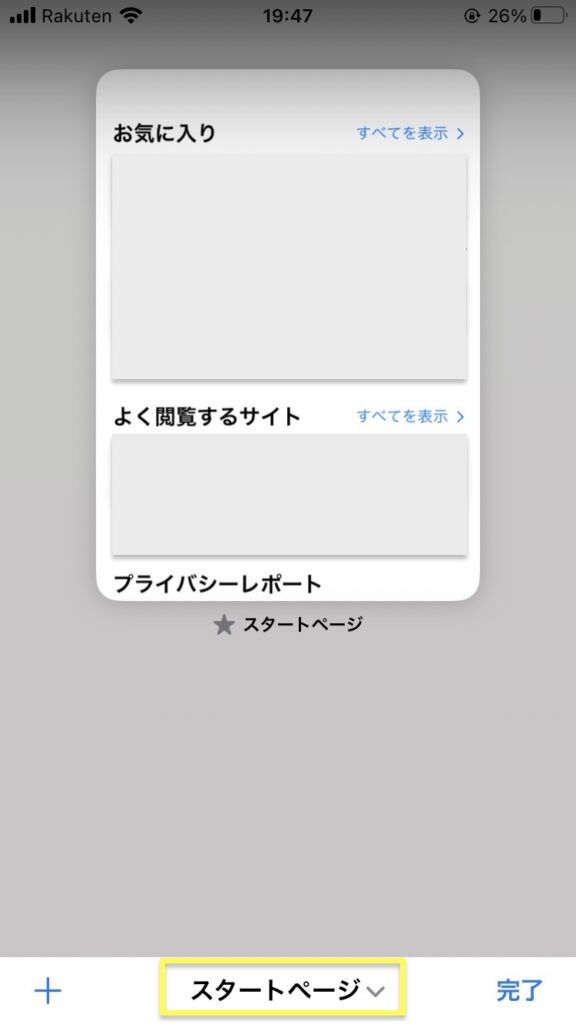
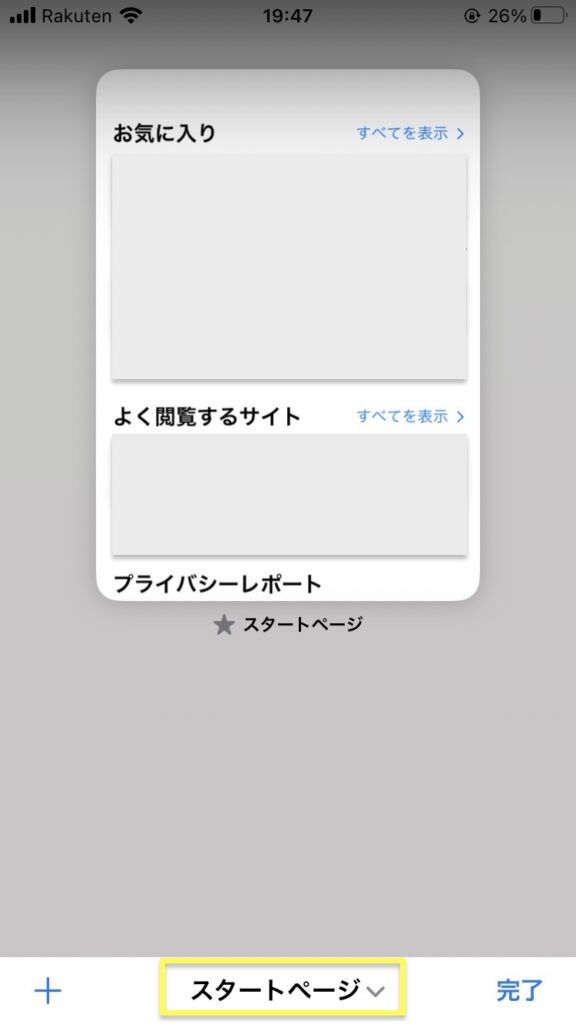


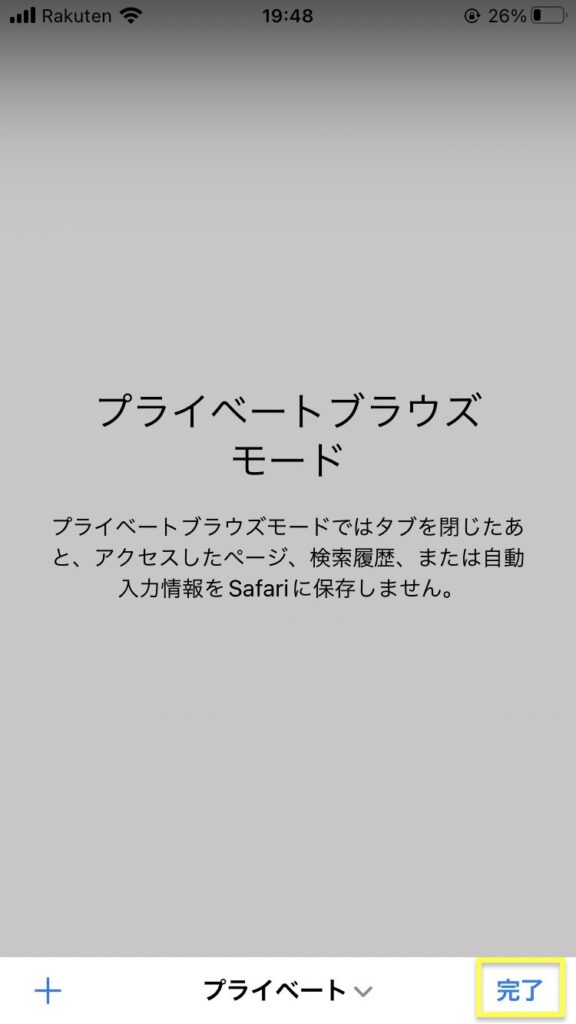
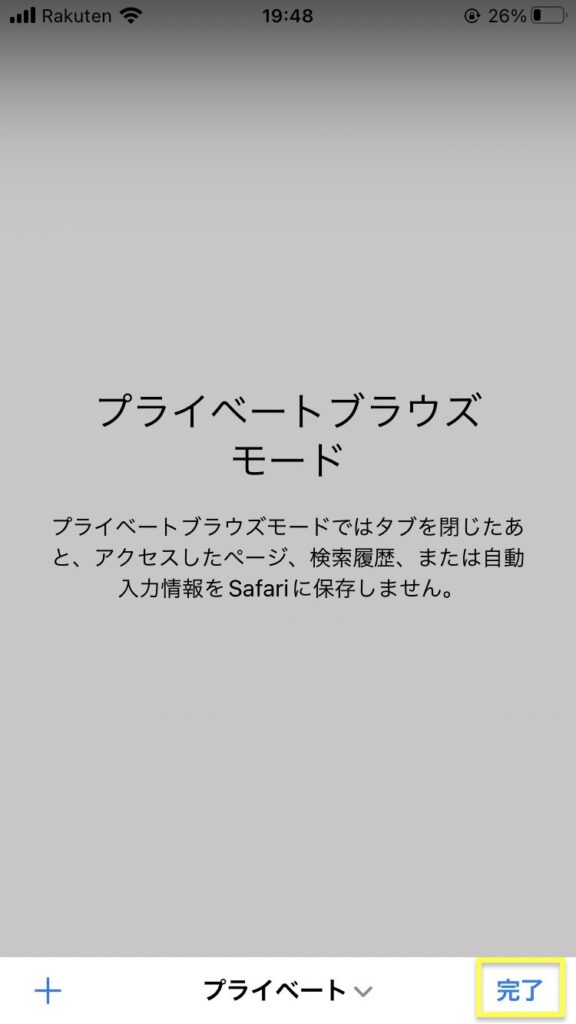
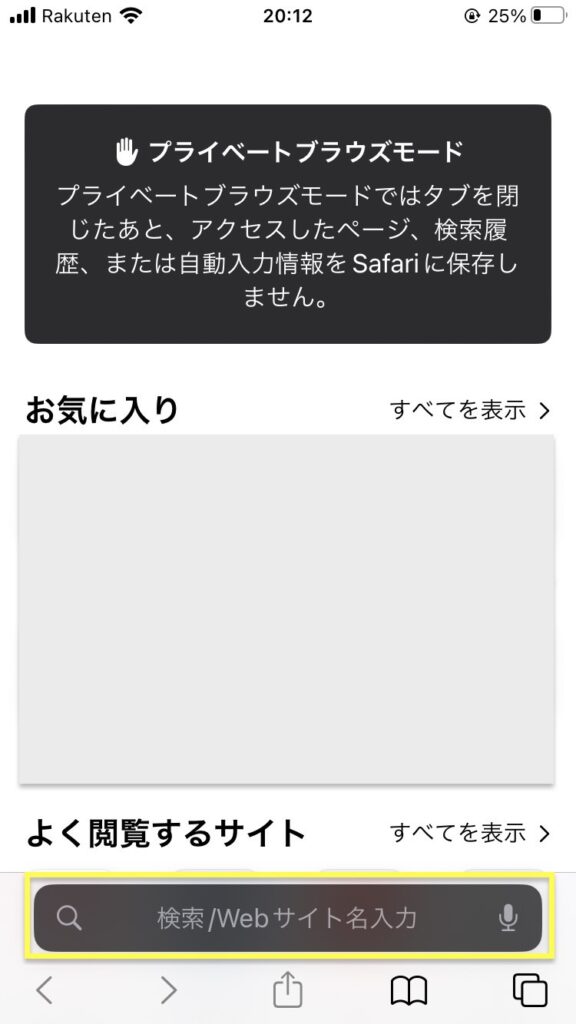
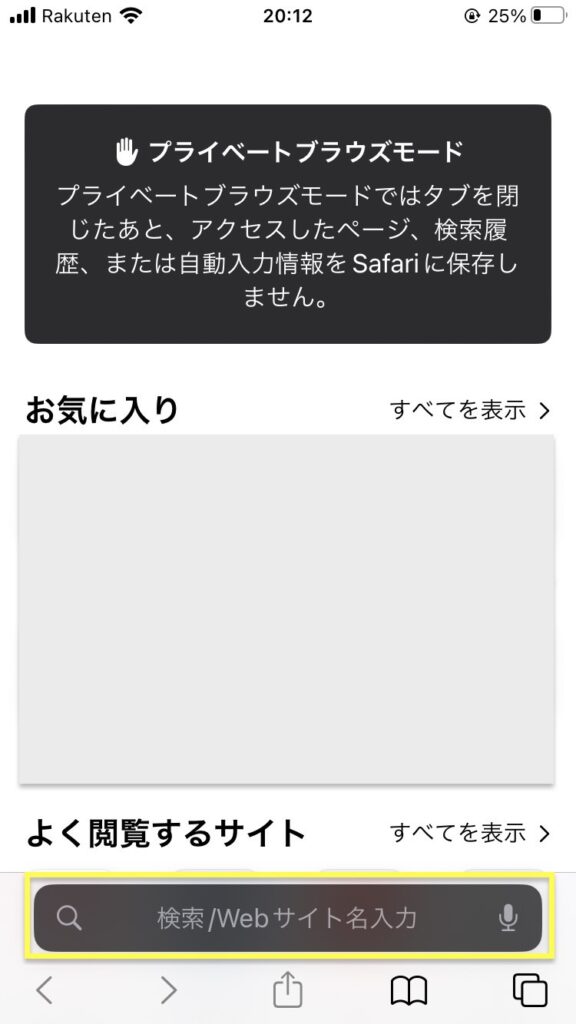
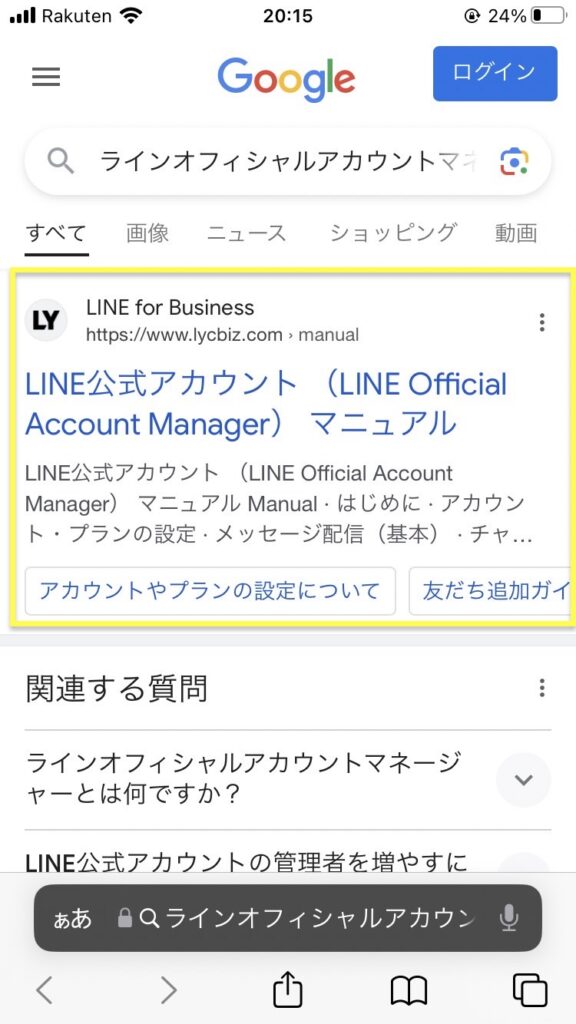
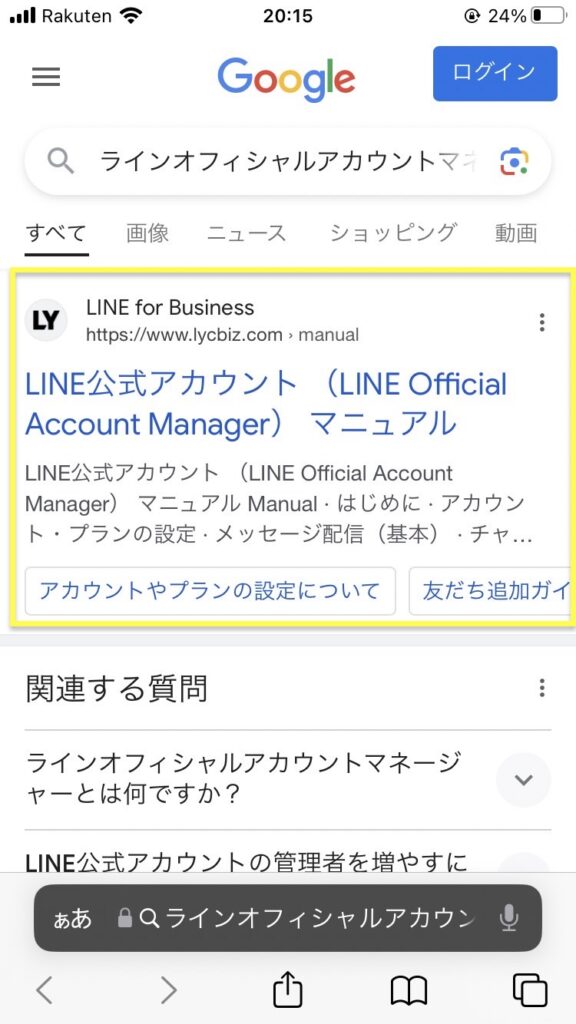
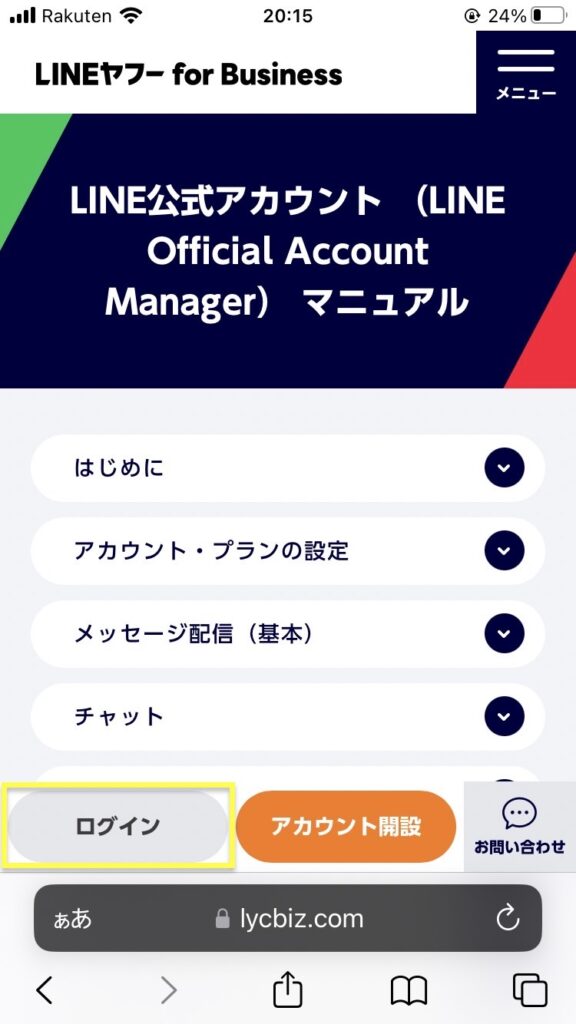
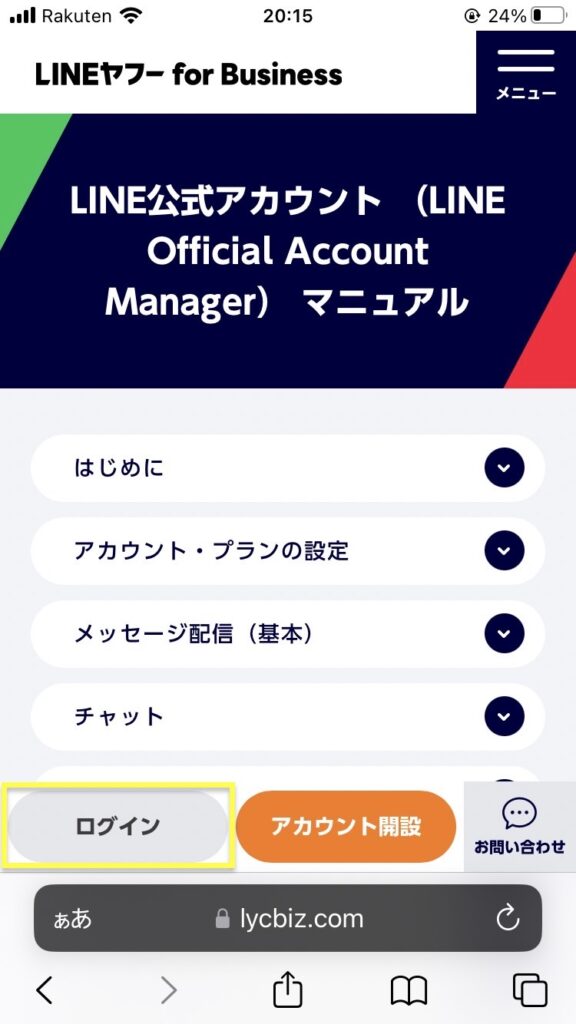
LINE公式アカウントの「管理画面にログインする」をタップします。
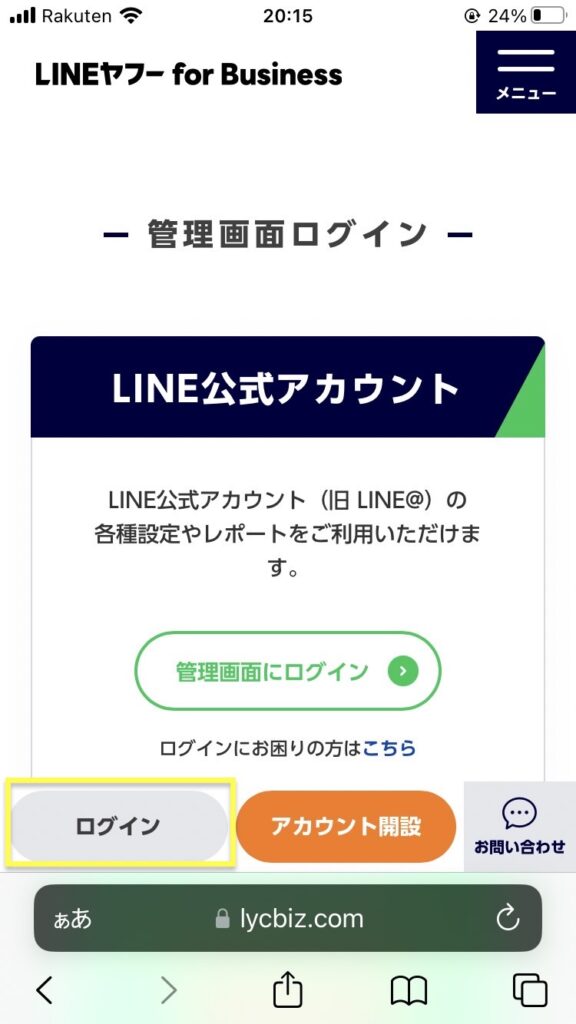
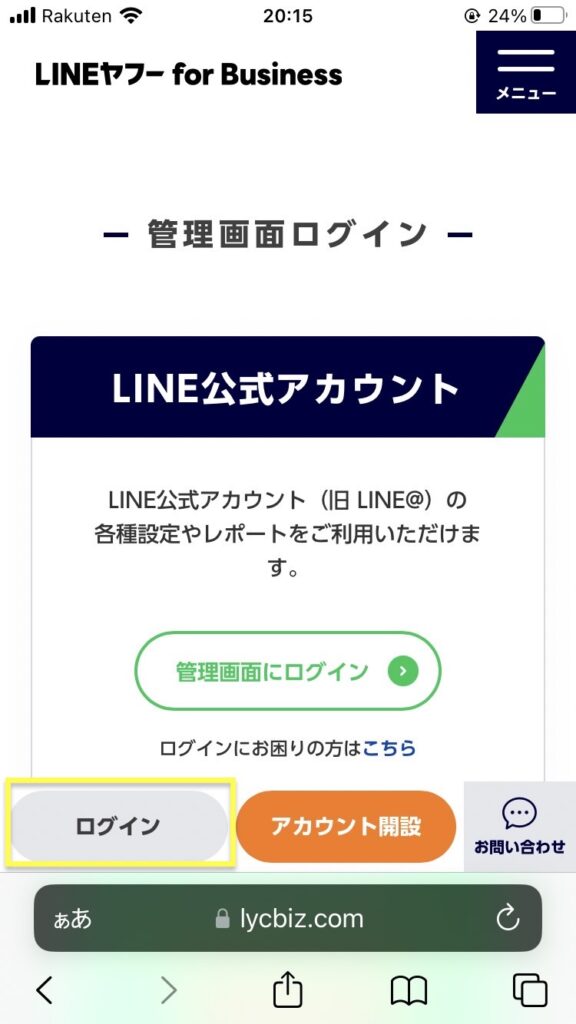
もし、以下のような画面が表示されたら「キャンセル」をタップしてください。
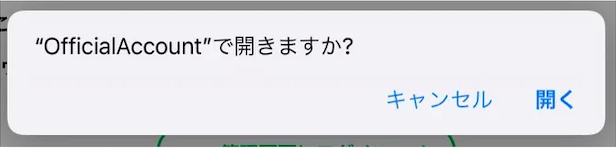
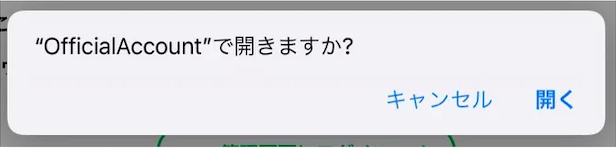
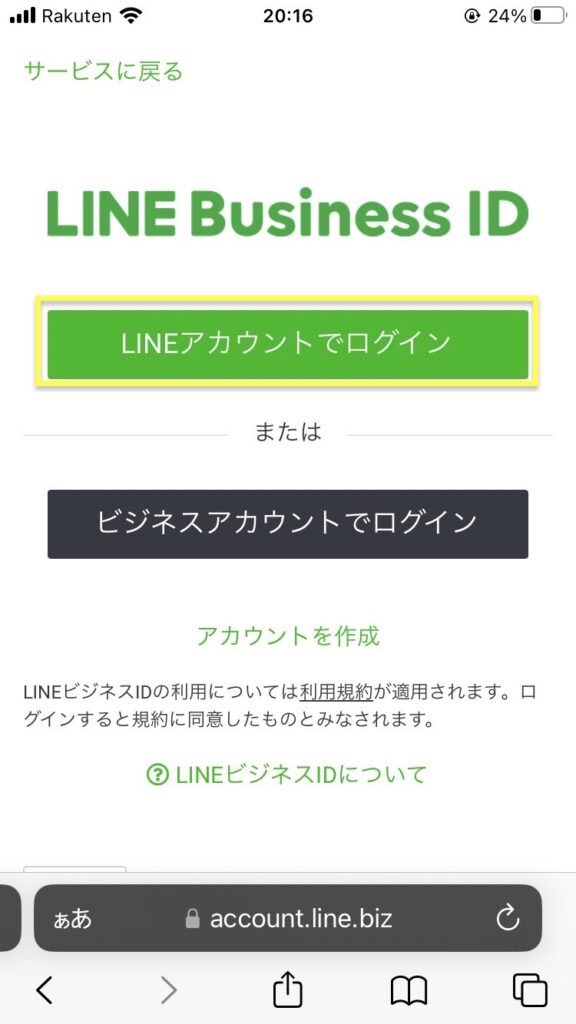
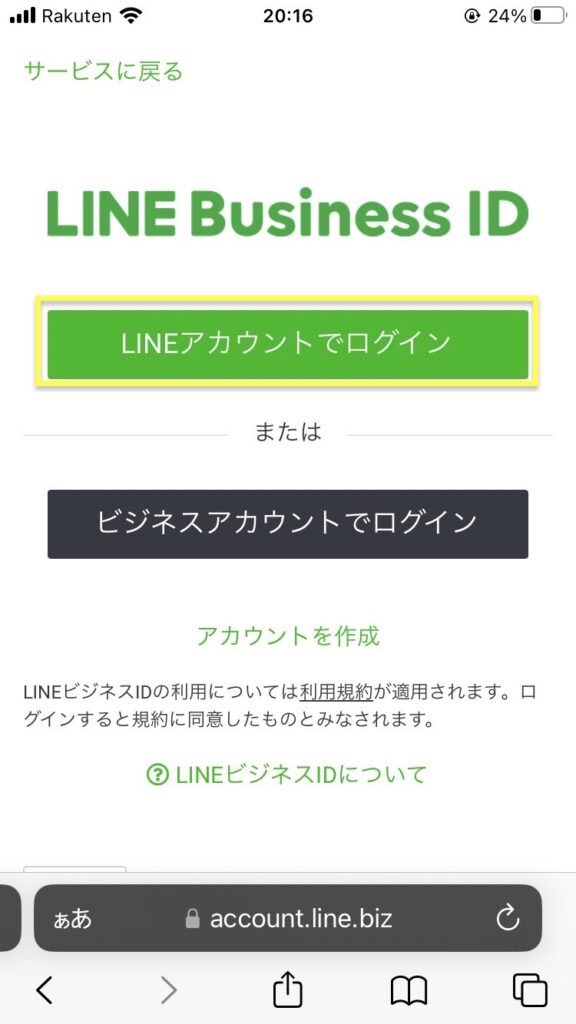
「メールアドレス」と「パスワード」には、LINEアカウント作成時に登録したものを入力してください。
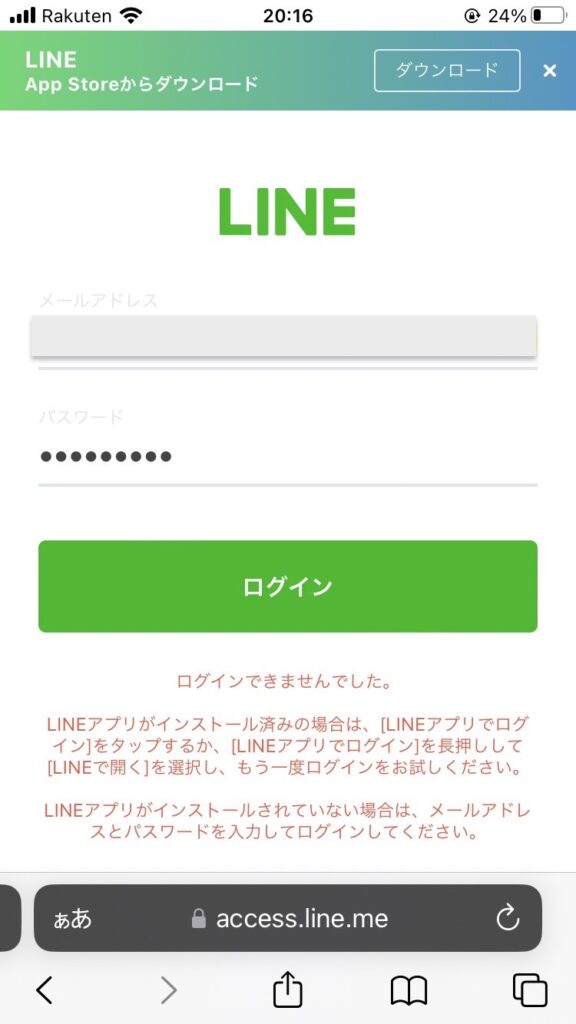
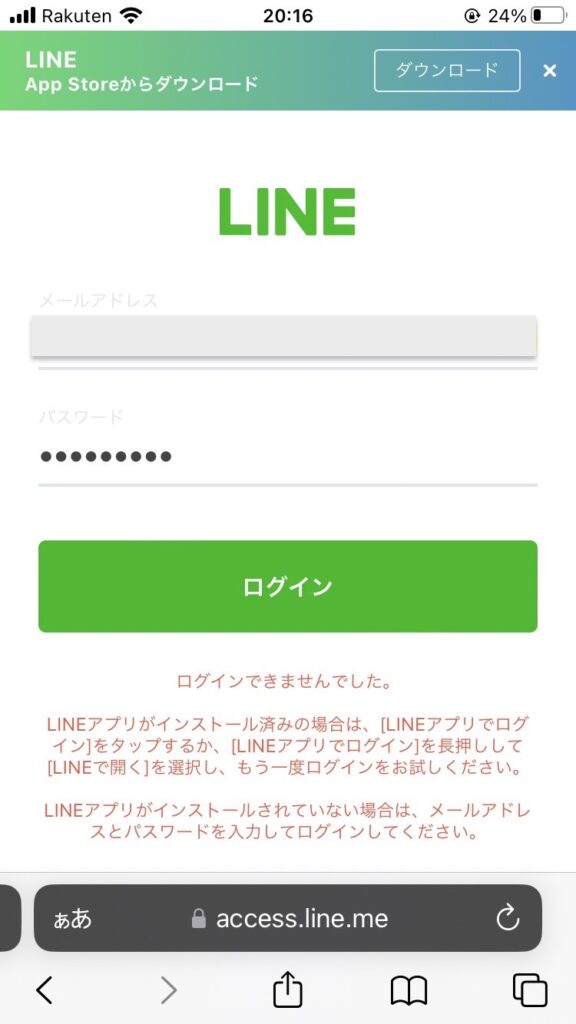
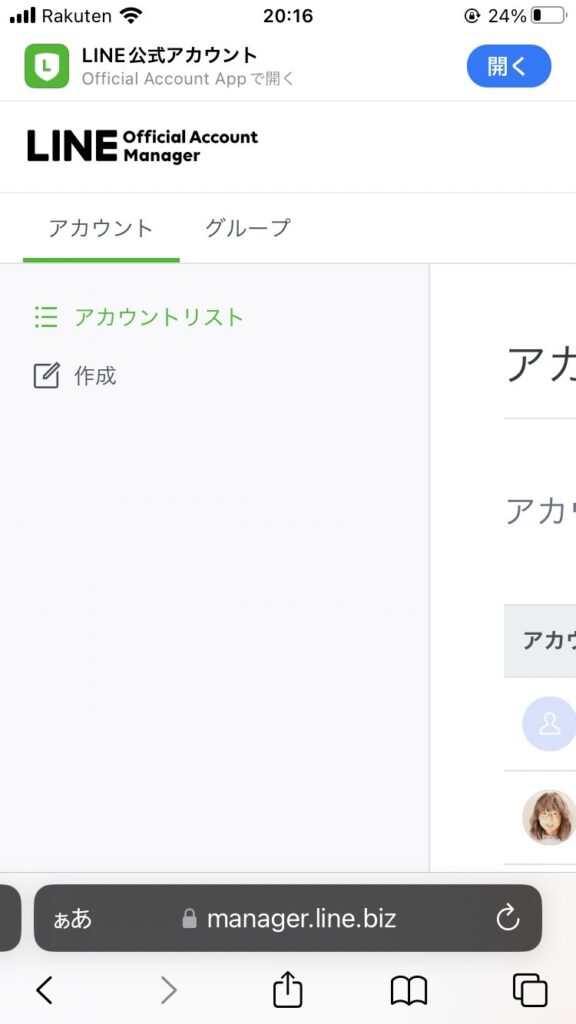
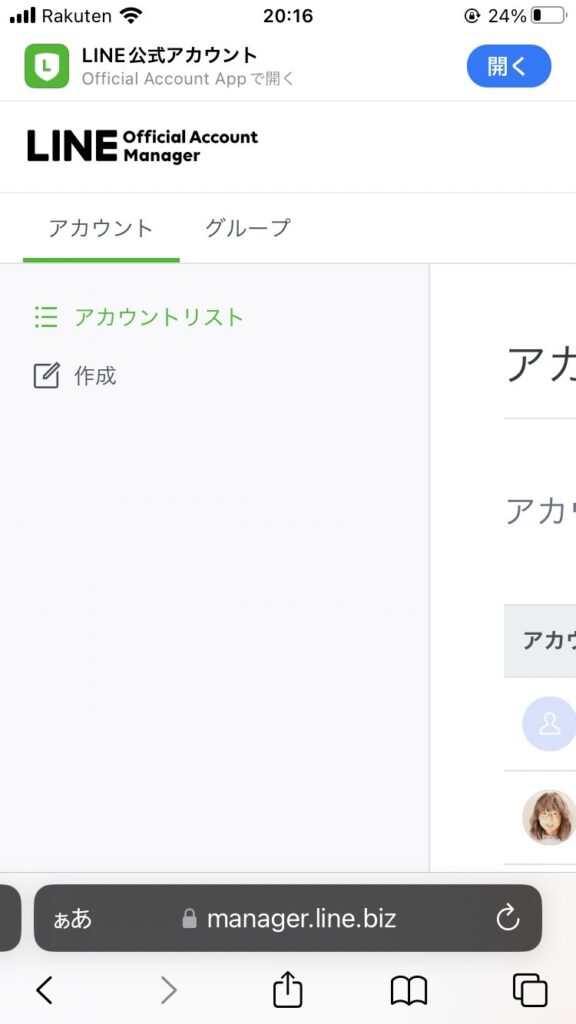
まとめ
この記事では、スマホからLINE公式アカウントのパソコン版(Web版)でログインする方法を解説しました。
スマホからLINE公式アカウントのWeb版でログインする時は、「シークレットモード(プライベートモード)にしてから」以下のURLにアクセスしてください。
LINE公式アカウントのスマホのアプリ版では、Web版の一部の機能を使うことができません。
そのため、この記事でご紹介した「スマホからLINE公式アカウントのパソコン版(Web版)でログインする」と、スマホでもLINE公式アカウントのすべての機能を使用することができます。
LINE公式アカウントのWeb版とアプリ版の違いについては以下の記事をご参照ください。
記事作成中
なお、LINE公式アカウントをPC(パソコン)でログインしなくても、LINE自動化ツール「プロラインフリー」の管理画面にスマホからログインすれば、LINE公式アカウントの管理画面よりもさまざまな機能を無料で使うことができますよ。
プロラインフリーについて詳しく知りたい方は、以下の記事と公式サイトをご参照ください。
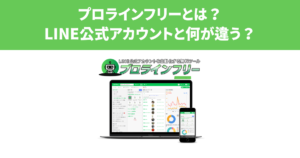
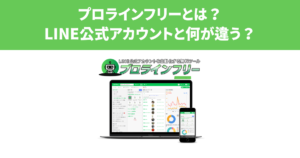
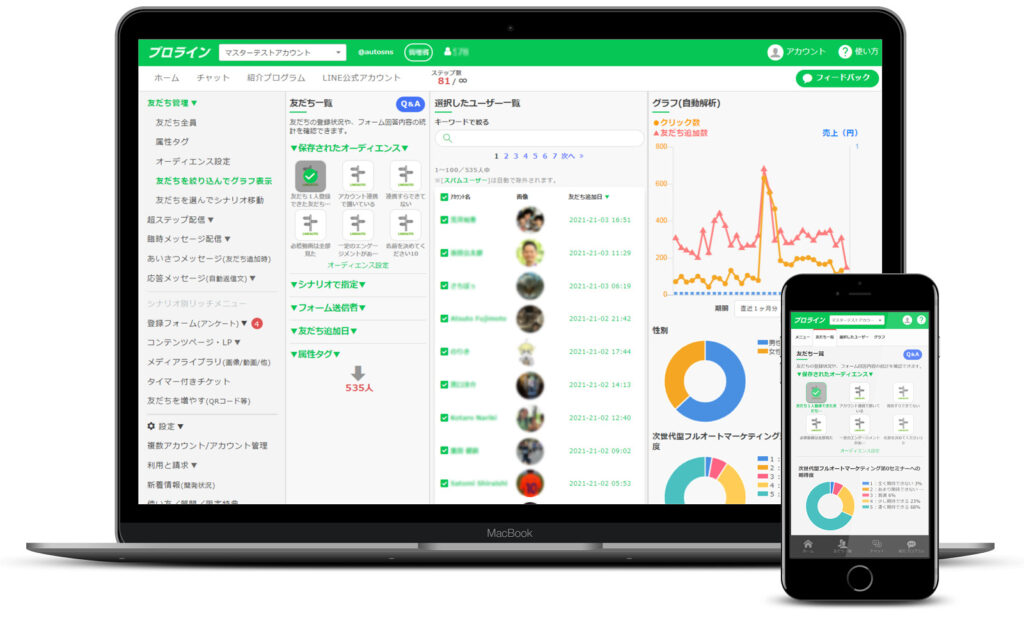
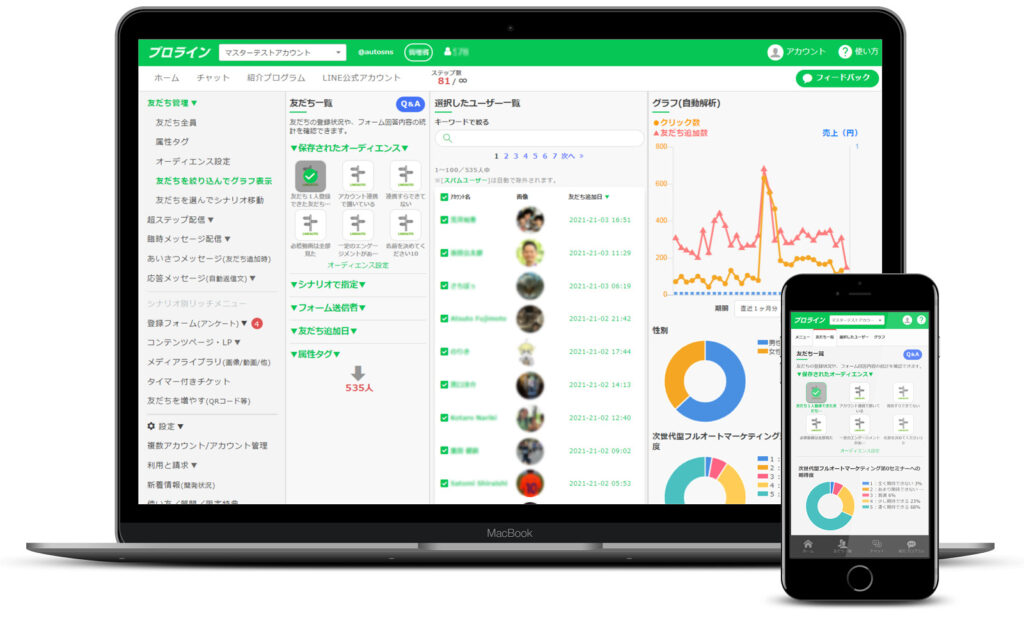
\ 今ならアカウント作成完了で4つの無料特典! /